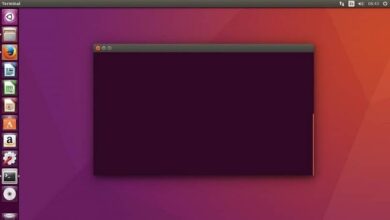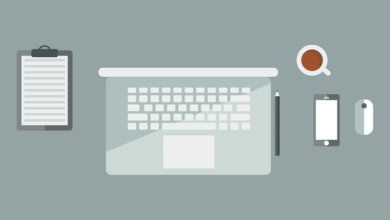So erstellen Sie mehrere bootfähige USB-Laufwerke mit Popsicle unter Ubuntu Linux

Die unglaublichen Werkzeuge von Computern verblüffen weiterhin jeden, der sie verwendet, und entdecken, wozu sie fähig sind. Veränderung Betriebssystem , kann beispielsweise ein sehr mühsames Verfahren sein.
Außerdem… was ist, wenn Ihnen ein bestimmtes Betriebssystem nicht gefällt? Welche Schritte sind zu befolgen? das alte betriebssystem wiederherstellen oder ein neues installieren ? Vermutlich haben Sie sich diese Fremden irgendwann einmal gestellt und heute könnten Sie ihnen durch diese Lektüre Antworten auf diese Fragen geben.
Alternative Betriebssysteme
Wie können Sie das Betriebssystem Ihres Computers auf ein anderes umstellen oder umgekehrt? Das erste, was einem sicherlich in den Sinn kommt, ist, den Vorgang über die Festplatte durchzuführen. Jedoch es gibt einen sehr interessanten und nützlichen Workaround .
Ein anderer USB-Stick als die anderen

Das erste, was Sie für diese Art von computerübergreifendem Betrieb tun müssen, ist, habe einen Start Gerät . In diesem Fall haben Sie möglicherweise ein USB-Gerät. Dies ist jedoch nicht irgendein USB-Gerät, es ist ein bootfähiger USB-Stick, wollen Sie mehr wissen?
Was ist ein bootfähiges USB-Laufwerk?
Der Begriff Boot ist verbunden mit " Stiefel „Daher ist ein bootfähiges USB-Laufwerk nichts anderes als eine Möglichkeit, den Bootvorgang Ihres Computers zu starten, auch wenn kein Betriebssystem installiert ist.
Was Sie brauchen, um ein bootfähiges USB-Laufwerk zu erstellen
Das erste ist natürlich ein USB-Speichergerät mit ausreichend Platz haben ein ISO-Image zu behalten, sowie ein Programm, mit dem dieses Image gespeichert wird (das eine große Anzahl von Dateien enthalten würde).
Obwohl es nicht unbedingt erforderlich ist, obwohl sehr zu empfehlen ist, dass das USB-Gerät 3.0 ist, um eine höhere Geschwindigkeit bei der Übertragung von Dateien zu gewährleisten.
Wo kann ich diese bootfähigen USB-Laufwerke erstellen?
Cela kann von jedem Computer aus durchgeführt werden mit jedem Betriebssystem. Dieses Mal wird jedoch besonders auf diejenigen geachtet, die Ubuntu Linux .
Popsicle, der Weg zum Erstellen eines bootfähigen USB-Laufwerks in Ubuntu
Bei dieser Gelegenheit wird das Popsicle-Programm verwendet, um einen bootfähigen USB-Stick oder einen bootfähigen USB-Stick zu erstellen. Dazu benötigen Sie zunächst die Repositorys. In diesem Sinne müssen Sie anfangen zu Verwenden Sie das Ubuntu Linux-Terminal und geben Sie folgenden Befehl ein:

- » sudo add-apt-repository ppa:system76/pop «
- Ubuntu Linux kann einige Minuten dauern, um das entsprechende Update durchzuführen.
- Nach der Aktualisierung ist es an der Zeit, mit der Installation von Popsicle zum Erstellen des bootfähigen USB-Laufwerks fortzufahren. Dazu geben Sie folgenden Befehl ein: " sudo apt install Popsicle Popsicle-gtk «
- Löschen Sie nun das ursprünglich installierte Repository. Dies geschieht, um die ständige (und lästige) Nachfrage nach Updates zu vermeiden. Dann müssen Sie also Folgendes eingeben: " sudo add-apt-repository -r ppa:system76/pop «
- Verwenden Sie den Befehl sudo apt update, um das System zu aktualisieren.
Eis am Stiel installiert… was nun?
Nachdem Sie diese einfachen Schritte abgeschlossen haben, suchen Sie im nächsten Schritt nach dem Programm für Überprüfen Sie, ob es richtig funktioniert . Wenn Sie nicht wissen, wie diese Art von Programm funktioniert, machen Sie sich keine Sorgen, hier finden Sie alle Informationen, die Sie benötigen.
- Schließen Sie das USB-Speichergerät an.
- Während Sie das Programm verwenden, werden Sie aufgefordert, das zuvor referenzierte ISO-Image hinzuzufügen.
- Klicken Sie auf Weiter.
- Wählen Sie das/die Gerät(e) aus, die als bootfähiger USB-Stick.
- Klicken Sie auf Weiter.
- Warten Sie einige Minuten und am Ende des Vorgangs werden Sie überprüfen, ob Ihre USB-Geräte erfolgreich booten konnten.
Außerordentlich einfach!
Einfach, praktisch, nützlich und wichtig, das war der Weg, um dieses Verfahren durchzuführen, das jederzeit entscheidend sein kann. Wenn Sie die Anweisungen genau befolgen, überprüfen Sie dies Ihr bootfähiger USB-Stick ist einsatzbereit .
Worauf warten Sie noch, um dieses neue Wissen mit Menschen zu teilen, die diesen wichtigen und äußerst nützlichen Rat benötigen könnten? Es ist Zeit, sie einzusetzen üben.